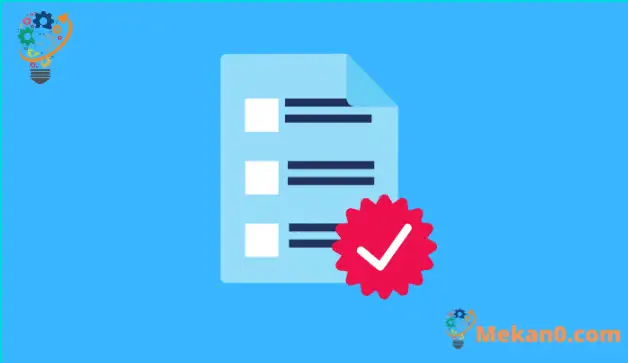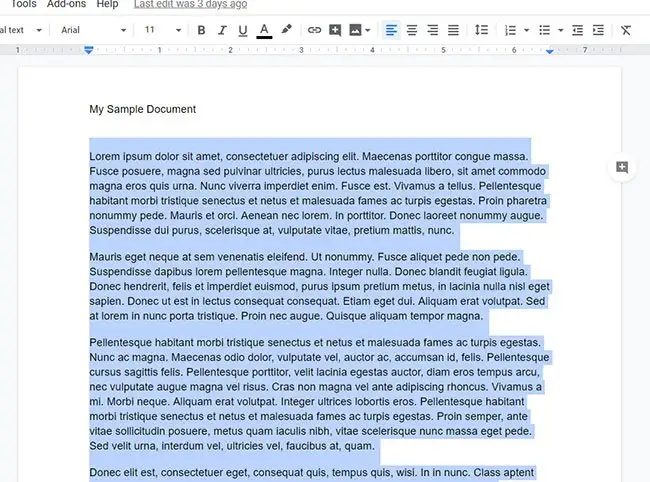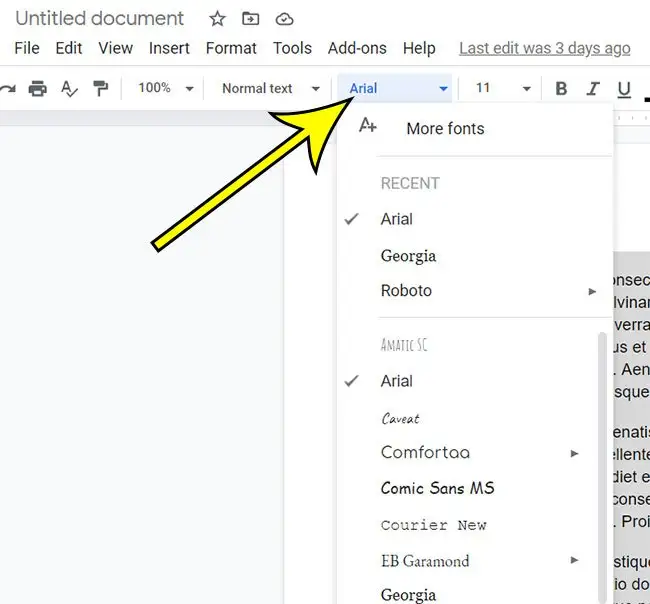Google Docs-en dokumentu batean eduki berria idazten duzunean, lehenetsitako letra-tipoa erabiliko du. Letra-tipo berri batera alda dezakezu dokumentuaren goialdean dagoen tresna-barran dagoen "Letra-tipoa" goitibeherako menuan klik eginda, ondoren erabili nahi duzun letra-tipo berria aukeratuz. Baina lehendik dagoen testua letra-tipo berri batera aldatu behar baduzu, Google Doc oso bat nabarmentzen jakin beharko duzu letra-tipoa aldatu ahal izateko.
Lehendik dagoen testuaren letra-tipoa alda dezakezu hura hautatuz eta, ondoren, nahi duzun letra-tipoa aukeratuz. Metodo honek beste formatu mota batzuetarako ere funtzionatzen du, hala nola testuaren kolorea, letra-tamaina eta abar.
Baina dokumentu osoa letra-tipo okerrean badago, eduki hori guztia eskuz hautatzeko aukera desegokia izan daiteke, eta hori egitea neketsua eta frustrantea izan daiteke.
Zorionez, dokumentuko testu guztia hautatzeko modu azkar bat dago, orduan testu horren letra-tipoa alda dezakezu.
Nola aldatu letra-tipoa Google Docs-en
- Ireki zure dokumentua.
- Egin klik gainean Ktrl + A guztiak hautatzeko.
- Egin klik botoian Lerroa .
- Hautatu nahi duzun letra-tipoa.
Beheko gure gidak Google Doc batean dena hautatzeari eta hautapen letra-tipoa aldatzeari buruzko informazio gehiagorekin jarraitzen du.
Nola aldatu letra-tipoa hautatzeko Google Docs-en (irudiekin gida)
Gida honetako urratsak Google Chrome web arakatzailearen mahaigaineko bertsioan egin ziren, baina beste mahaigaineko arakatzaile batzuetan ere funtzionatuko dute, hala nola Safari eta Firefox.
1. urratsa: hasi saioa Google Drive Eta ireki Google Docs dokumentua.
2. urratsa: Egin klik dokumentuaren testuaren barruan, eta, ondoren, sakatu Ktrl + A (Windows) edo Agindua + A (Mac.)
3. urratsa: Egin klik . botoian Lerroa tresna-barran, eta gero aukeratu nahi duzun letra-tipoa.
Gure tutorialak behean jarraitzen du dokumentu bateko letra-tipo guztiak aldatzeari buruzko eztabaida gehiagorekin.
Hautatu al dezaket dokumentu osoa nire telefonoan Google Chrome web arakatzailea erabiltzen ari banaiz?
Zure gailu mugikorrean Google Docs-ekin lan egiten duzunean, adibidez, iPhone edo Android gailu batean, aplikazioaren interfazea zure ordenagailu eramangarri edo mahaigaineko ordenagailuan ikusten duzunaren desberdina da.
Google Chrome mugikorreko web arakatzailea irekitzen baduzu (edo Apple-ren Safari bezalako beste arakatzaile mugikor bat), Google Docs orri nagusira joan zaitezke https://docs.google.com helbidean. Bertan editatu nahi duzun Google Docs fitxategia hauta dezakezu.
Nahi duzun dokumentua irekita dagoenean, eduki sakatuta dokumentuko edozein lekutan, eta, ondoren, hautatu Guztia aukera sarrerako tresnen zerrendatik. Dokumentuak aplikazioa erabiltzen ari bazara, lehenengo pantailaren beheko eskuineko ertzean dagoen arkatzaren ikonoa sakatu beharko duzu editatzeko moduan sartu ahal izateko.
Lortu informazio gehiago Google Docs-en dokumentu osoa nabarmendu eta letra-tipoa aldatzeari buruz
Google Docs-en hautapen bat formateatzeko beste modu bat leihoaren goiko aldean dagoen Formatu fitxan klik egitea da, ondoren aukera bat aukeratzea. Testu lodia, azpimarra edo etzana ahalbidetzen dizuten gauzak aurkituko dituzu, baita letra-tamaina edo letra larriaren estiloa aldatzeko ere.
Zure dokumentuan erabili nahi duzun letra-tipoa ikusten ez baduzu, tresna-barrako Letra-tipoa botoian klik egin dezakezu, eta, ondoren, hautatu Letra-tipo gehiago aukera goitibeherako zerrendaren goialdean. Honek Letra-tipoak elkarrizketa-koadroa irekiko du, non estilo osagarriak arakatu ditzakezun, baita beste batzuk bilatu ere.
Dokumentu osoa ere hauta dezakezu klik eginez Askatu leihoaren goialdean, eta gero aukeratu hautatu guztiak .
Microsoft Office Word bezalako aplikazioetatik ezagutzen dituzun ia lasterbide guztiak Google Docs-en ere funtzionatuko dute. Adibidez, teklatuko lasterbidea erabil dezakezu Ktrl + U hautatutako testua azpimarratzeko edo Ktrl + Maius + E Hautatutako testua zentratzeko.
Kontuan izan horrek ez duela eragingo lehendik dagoen letra-tipoaren koloreari edo tamainari. Formatu-propietate hauek ere aldatu nahi badituzu, hautatu nahi duzun balioa testua oraindik hautatuta dagoen bitartean.
Google Docs-ek estiloak izeneko zerbait erabiltzen du, hautatutako testuari aurrez ezarritako formatu-aukerak aplikatzeko erabil dezakezuna. Adibidez, fitxan klik egiten baduzu Koordinatu Leihoaren goialdean, Paragrafo-estiloak aukera eta gero Estiloa aukeratu dezakezu testu arrunta Hautaketari aplikatzeko. Testu arruntaren estiloa aldatu nahi baduzu, aukera bat hauta dezakezu Eguneratu testu arrunta bat etor dadin Horren ordez.
Ez dago testua, goiburua eta orri-oina aldi berean hautatzeko modurik. Goiburua edo oinaren letra-tipoa aldatu nahi baduzu, klik bikoitza egin beharko duzu dokumentuaren eremu horretan eta sakatu Ktrl + A أو Agindua + A Atal honetako guztia hautatzeko, aldatu letra-tipoa.